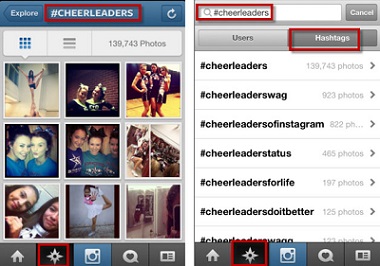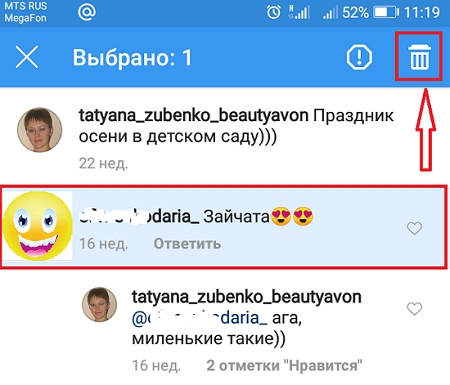Как заблокировать человека в инстаграм и где потом искать заблокированных?
Содержание:
- Как заблокировать чужой профиль в Инстаграм
- Как в Инстаграм разблокировать пользователя
- Какие виды бана предусмотрены в Инстаграм
- Как снять ограничения и исправить ошибку
- Что видит заблокированный пользователь в Инстаграм, а что скрыто
- Что происходит после разблокировки в Инстаграме
- Почему не могу разблокировать человека в Инстаграме: основные причины
- Как разблокировать человека в Инстаграм
- Блокировка пользователя в Инстаграм: что это такое
- Виды Инстаграм блокировок
- Как разблокировать друг друга в Инстаграме
- Как разблокировать человека в Инстаграме – с телефона
- Блокировка отдельного человека
- Что делать, если по ошибке заблокировали друг друга
Как заблокировать чужой профиль в Инстаграм
В социальной сети Инстаграм ежедневно сидят несколько десятков миллионов пользователей со всего мира и каждого из них можете добавить в подписчики. Бывают и обратные ситуации, когда необходимо наоборот заблокировать определенное лицо. Причин для критического поступка множество:
- Вам начал надоедать собеседник, подписчик, который стал оскорблять вас или критично относится к вашему творчеству. В таком случае можете не просто ограничить ему доступ на страницу, но и пожаловаться модераторам на его неадекватное поведение.
- Стали постоянно получать рекламные сообщения от неизвестного пользователя.
- Если вы занимаетесь коммерческой деятельностью, продвигаете свой продукт или бренд, то конкуренты могут воровать ваших клиентов, спрятавшись под видом подписчика.
В таких случаях, единственный метод повлиять на надоедливого человека является функция блокировки. Можете самостоятельно и без обращения в службу поддержки ограничить доступ к вашим публикациям для любого аккаунта по своему усмотрению. В результате он не сможет посмотреть ваши обновления до тех пор, пока вы не перемените решение и уберите его из черного списка.
Теперь рассмотрим подробный порядок действий, как заблокировать чужой профиль:
- Откройте на своем смартфоне или персональном компьютере официальный клиент Инстаграм.
- Выполните вход в систему под своим логином и паролем.
- Перейдите на страницу надоедливого подписчика или левого пользователя.
- Кликните на верхней части экрана на кнопку в виде трех точек, откроется дополнительное окно.
- В нем нужно указать на пункт «Заблокировать».
- Подтвердите действия.
С этого момента, данный человек потеряет доступ к вашей учетной записи и постам. Аналогичный принцип действия производится на всех смартфонах и операционных системах, а также на персональном компьютере. Разница заключается в интерфейсе и расположении кнопок управления.
Что видит пользователь заблокированной страницы
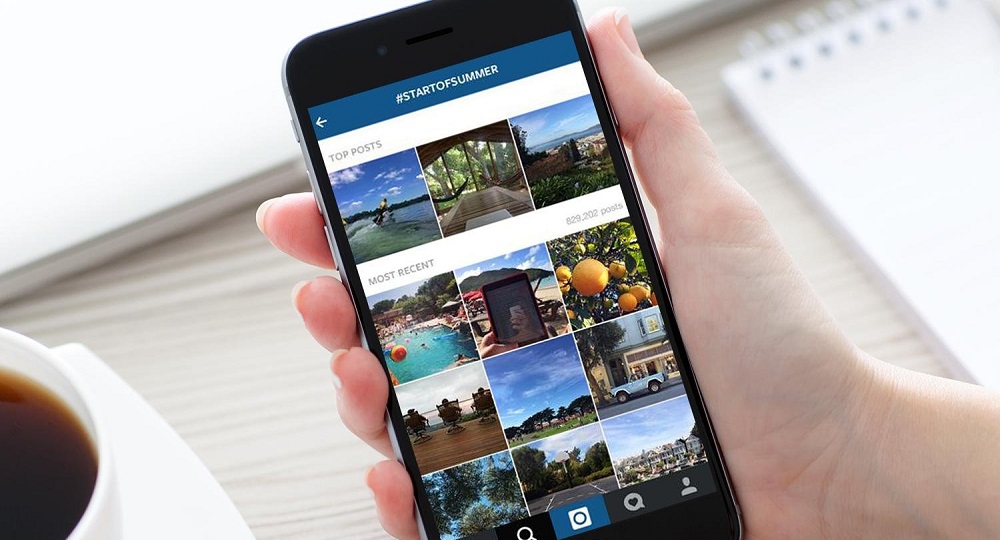
Если пользователя забанили, то он даже не узнает об этом, пока не перейдет на страницу человека, который направил его в черный список. Социальная сеть не присылает никаких уведомлений и предупреждений, поэтому можете узнать об этом только случайно. Что же вы увидите? Ничего для вас не измениться, вы также имеете полный набор функциональных возможностей, как и ранее, но перейдя на аккаунт обидевшегося подписчика, он будет выглядеть пустым, только с фотографией и сообщением, что пользователь ограничил для вас доступ на свою учетную запись. Для вас доступна информация о числе публикаций и друзей, больше ничего.
Как в Инстаграм разблокировать пользователя
Наиболее простой способ возврата доступа в Instagram заключается в самостоятельной разблокировке аккаунта заблокировавшим его человеком. Чтобы восстановить возможность общаться и комментировать публикации, потребуется:
- найти страничку заблокированной личности;
- кликнуть находящуюся в правом углу надпись «параметры»;
- выбрать в появившемся ниспадающем меню подходящий пункт;
- подтвердить совершение выбранных действий.
Этих простых шагов оказывается достаточно, чтобы снять установленные ограничения и вернуть пользователю способность просматривать свежие публикации, комментировать записи и оставлять лайки под понравившимся фотографиями.
Стоит отметить, что данный подход хорош собственной универсальностью, поскольку им удастся воспользоваться и с компьютера, и со смартфона.
Какие виды бана предусмотрены в Инстаграм
Не все из перечисленных пунктов одинаково тяжелы. Поэтому в социальной сети есть целая система блокировок, которые работают по-разному. Перед тем, как разблокировать Инстаграм, если заблокировали, нужно разобраться, какой именно вид поймали вы.
- Временный. Если вы превышаете лимиты социальной сети, вам запрещают действия. Допустим, если поставили слишком много лайков, на какое-то время вам запретят их ставить. Как восстановить Инстаграм после такого? Подождать.
- Теневой. Это очень неприятная штука, которая существенно мешает раскрутке. Если вы получите его, вас перестанут показывать в рекомендациях и выводить в ТОП. Из-за этого статистика очень падает. Не всем понятно, что делать в таком случае и как выйти из бана такого рода. Но обычно, чтобы «излечиться», достаточно не заходить в онлайн какое-то время. В зависимости от тяжести нарушения вам придётся сделать паузу на срок от пары дней до трёх недель.
- Вечный. Это – крайняя мера. Если вы задаётесь вопросом, как выглядит забаненный аккаунт Instagram, ответ очень прост: страница попросту не откроется, а вы увидите ошибку с текстом о том, что были заблокированы.
Как снять ограничения и исправить ошибку
Так как узнать точную причину блокировки – невозможно, нельзя и точно сказать какой способ поможет убрать проблему «действие заблокировано» в инстаграм. Поэтому, если вам не помог один вариант решения проблемы – переходите к другому.
Смена устройства
Первый, и самый простой способ исправить ошибку – зайти в инстаграм с другого смартфона или планшета. Если с другого телефона ошибок действия не возникает – проблема в вашем устройстве. О том, как это исправить читайте ниже.
Использование другой сети
Второй действенный способ, который может помочь – смена сети. Инстаграм часто блокирует не сам аккаунт, а IP-адрес, откуда выполняется вход. Поэтому, если телефон был подключен к wi-fi – перейдите на мобильный интернет или наоборот.
Выполнить вход через браузер
Войти в учетную запись instagram можно на сайте instagram.com. Если через компьютер получается подписаться на другой аккаунт, с телефона нет – проблема в смартфоне. Решения этой проблемы – ниже.
Подождать
Если ничего из вышеперечисленного не помогает – необходимо просто подождать 24 часа. В это время не нужно заходить в инсту, пытаться подписаться, поставить лайк или запостить фото. Попробуйте позже зайти в инсту и повторить действие. С высокой долей вероятности проблема решиться после перерыва в активности.
В некоторых случаях (когда было слишком много активных действий) может потребоваться больше времени – 3,5 или 7 дней. Просто не совершайте никаких действий в приложении некоторое время.
Удалить все сторонние приложения
Очистите свой смартфон от сторонних программ, которые связаны с инстаграмом. Их необходимо не только удалить с телефона, но и отвязать от профиля.
- Для этого нужно зайти в аккаунт с компьютера, через сайт instagram.com.
- Из ленты перейдите в свой профиль, нажав на свой ник.
- Кликните на шестеренку, чтобы перейти в настройки.
- Выберите пункт «приложения и сайты».
- Нажать на «удалить» под каждым сайтом или сервисом. Также кнопка может называться «отозвать доступ» – на нее тоже нужно кликнуть.
Это не значит, что различными сервисами и приложениями нельзя будет никогда пользоваться. После того, как ограничение будет снято с профиля, и ошибка заблокированности действия больше не будет беспокоить – можно снова запустить все нужные программы.
Лучше подождать 5-7 дней после снятия блокировки перед тем, как снова начать использовать сторонние приложения. Если это сервис для увеличения подписок или накрутки – начинать работу с ними с минимальными лимитами, постепенно увеличивая их каждый день.
Привязать инстаграм к фэйсбуку
Сменить пароль
Простая смена пароля может помочь выйти из бана и убрать навязчивую проблему блокировки действий.
Что видит заблокированный пользователь в Инстаграм, а что скрыто
Как заблокировать аккаунт в Инстаграме, вы только что узнали. Причём выяснилось, что эта функция доступна на любых устройствах: телефоне, планшете, компьютере и ноутбуке. Итак, вы воспользовались нашими инструкциями и успешно поставили блок. А теперь ответим на вопрос, что видит заблокированный пользователь в Инстаграм.
Если речь идёт о вашей странице, то он не увидит ничего. Иными словами, вы для этого человека просто исчезнете из Инстаграма. Будто вашего профиля в этой социальной сети вовсе не существует. Тот, против кого вы поставили блок, не сможет обнаружить вас при помощи поисковой системы, не посмотрит ваши фото и видеопубликации, истории.
Никак не можете решиться на добавление лайков в Инстаграм за деньги? Просмотрите цены на нашем сайте и убедитесь в выгоде данной покупки! Мы предлагаем своим клиентам хорошие скидки, а также гарантии на качественное выполнение любого заказа.
Однако кое-какой след вашего пребывания в сети всё же останется. Неугодный вам человек заметит вашу активность на чужих открытых страницах и в закрытых профилях, на которые подписан. Оценки «Нравится» и комментарии к публикациям других людей будут доступны даже тем, против кого вы поставили блок.
Кстати, лайки и обсуждения ваших фото и видео, которые когда-то поставил и написал заблокированный человек, также не пропадут с вашей страницы. Их придётся удалять специально.
Помимо этого, пользователь, отправленный вами в блокировку, имеет право упомянуть ваше имя в Instagram. Но вы об этом не узнаете, уведомление во вкладке «Действия» не появится. Если вам не хочется, чтобы это происходило, придётся менять никнейм. Не зная новое имя, заблокированный инстаграмер вас упомянуть уже не сможет.
Что видит заблокированный пользователь в Инстаграм, мы выяснили. А теперь давайте рассмотрим, какие имеются более мягкие альтернативы блоку. Ведь далеко не всегда выгодно и уместно полностью исчезнуть из сети для отдельно взятого человека. Можно лишь запретить ему определённые действия. Например, добавлять комментарии к вашим публикациям. Между тем посмотреть фото и видео он сможет, но высказывать замечания уже не получится. Сделать это можно в телефоне:
-
Откройте свой профиль в Инстаграм, коснувшись значка «силуэт»;
-
Нажмите в верхнем углу справа на «шестерёнку» в айфоне или «троеточие» в устройствах на Android, чтобы открыть настройки;
-
Выберите раздел «Управление комментариями»;
-
В подразделе «Заблокировать комментарии» нажмите на слово «Люди»;
-
Впишите имя пользователя, которому запретите обсуждать ваши публикации, и коснитесь рядом с ним команды «Заблокировать».
Что интересно, пользователь этот сможет писать комментарии к вашим фотографиям и видеороликам, и даже будет их видеть. А вот для вас и других инстаграмеров они будут незаметны. Снять блок можно выполнив те же шаги, но нажав на кнопку «Разблокировать» возле имени этого пользователя.
Кроме того, можно пожаловаться сообщения, фотографии и видео, отправленные через Instagram Direct. Если они оскорбляют вас или просто носят негативный характер, лишите их автора возможности переписываться с вами:
-
Откройте директ, нажав на символ «бумажный самолётик» вверху справа экрана;
-
Найдите расстроившую вас переписку и конкретное сообщение;
-
Нажмите на него и держите палец, пока не откроется меню;
-
Выберите действие «Пожаловаться».
После этого отмеченный пользователь не сможет вести личную переписку с вами, пока вы не отмените запрет. Если вас интересуют подробности о приватном общении, прочитайте наши статьи «Посмотреть директ в Инстаграм на компьютере и написать в нем» и «Инстаграм сообщение в директ: как удалить, написать, увидеть».
Ещё один вариант избавиться от неприятных или назойливых людей в Инстаграм – закрыть свой профиль. Сделать это очень просто и платить, как в некоторых других соцсетях нисколько не придётся.
О том какие плюсы даёт закрытый аккаунт и какие минусы у него есть, а также как его настроить, мы рассказываем отдельно. А для самых любопытных пользователей мы подготовили материал «Закрытый профиль в Инстаграм – как его посмотреть незаметно».
Что происходит после разблокировки в Инстаграме
Когда вы разблокируете чужой аккаунт в Инстаграм, ограничения, связанные с блокировкой кого-либо, снимаются.
- Они смогут найти вас снова с помощью поиска в соцсети.
- Они могут снова увидеть ваши публикации и сторис.
- Они смогут подписаться на вас снова (хотя это не произойдет автоматически).
- Они могут отправлять вам личные сообщения, используя Direct снова.
Если вы разрешили прямые сообщения от этого человека раньше, вы также получите все сообщения, которые они отправили в это время. Если вы не обменивались с ними прямыми сообщениями ранее, первое сообщение от него будет отображаться только как запрос в Direct.
Сколько нужно времени, чтобы разблокировать в Инстаграме? Instagram разблокирует чужой аккаунт практически мгновенно после совершенных вами шагов. В зависимости от скорости интернета и загрузки сервера, это может занять несколько секунд, но не дольше.
После разблокировки в Инстаграм, нужно ли снова подписываться? Если чужой профиль в блэк листе, Вы также отменили его подписку. И новые сообщения или Сторис не появятся в вашей ленте новостей.
Вы также не можете следить за публикациями и сторис этого профиля, пока он в вашем черном списке. Чтобы снова подписаться на аккаунт:
- Найдите и откройте профиль. Это работает в приложении для iOS и Android и на компьютере тоже.
- Выберите «Подписаться».
Почему не могу разблокировать человека в Инстаграме: основные причины
Если владелец профиля пытается снять ограничения с человека, но не получается, причин для этого много. Главной из них считается нарушение правил пользования фотосети, сбой в программном обеспечении и действие через устройство, предварительно не обновленное или установленное на недопустимом устройстве.
В первую очередь рекомендуется провести стандартные манипуляции и, если они не дают положенного результата, предпринять серьезные действия. В социальной сети нет списков с заблокированными страницами. Чтобы провести разблокировку, человека придется искать самостоятельно.

Пользователь не найден
Если человека, который ранее был заблокирован, не удается найти стандартным способом, можно действовать по следующей схеме:
- Открывается первая вкладка Инсты, отображающая новости.
- Выбирается значок с самолетиком для перехода в директ.
- Если с искомым человеком беседа ранее не велась, его нужно постараться найти и начать переписку.
- Как только пользователь отобразится, требуется нажать на Далее.
- В окне, которое отображается после этого необходимо тапнуть по кнопке дополнительного меню.
Найдя нужную аватарку, следует перейти на страницу профиля и провести разблокировку из черного списка. Главное хотеть это сделать. Вопрос, связанный с тем, что я не могу разблокировать человека в Инстаграме, автоматически решается.
Как разблокировать человека в Инстаграм
И теперь переходим к самой интересной и полезной части – рассмотрению того, как разблокировать человека в Инсте
Мы обращаем ваше внимание на то, что порядок действий зависит от используемого формата социальной сети. Проще говоря, для каждого устройства будет своя инструкция, будь то компьютер или мобильный телефон
В приложении
Интересуетесь, как в Инстаграме вытащить человека из черного списка посредством мобильного приложения? Сделать это проще простого, достаточно открыть страницу нужного пользователя, а после нажать кнопку «Разблокировать». Найти её достаточно легко – достаточно всего лишь опустить взгляд на конец описания.
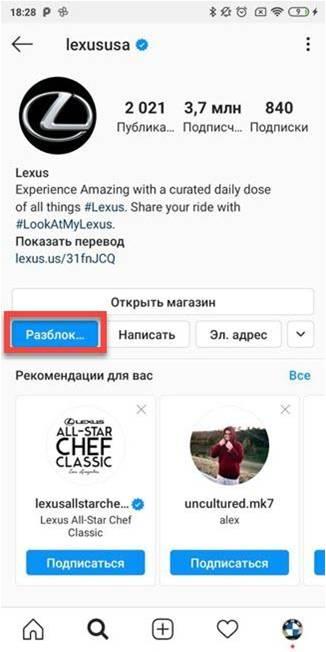
Есть и другой вариант, связанный с использованием уже знакомого вам «блэк-листа». Напоминаем, что вам нужно открыть его, а затем возле конкретного аккаунта нажать по соответствующей кнопке «Разблокировать». Подтверждаем свое намерение и спокойно общаемся или просматриваем профиль конкретного автора.
В веб-версии
Что касается веб-версии социальной сети, то там выполняется полностью аналогичная процедура. Сначала мы переходим на интересующую нас страницу, где по понятным причинам не будет отображаться никаких публикаций, а после нажимаем на привычную кнопку «Разблокировать». Подтверждаем действие и смело закрываем вкладку в браузере.

Также можете использовать и полную версию черного списка, которая открывается через настройки (если не знаете, как её найти – ознакомьтесь с представленной ранее инструкцией).

В приложении для ПК
Не все знают, но разработчики Инстаграма создали собственную программу для компьютеров, доступную пока что пользователям Windows 10. Она обладает схожим функционалом с веб-версией сервиса, но только имеет более удобный интерфейс и некоторые дополнительные настройки. Но наша задача – разблокировать человека, поэтому мы просто переходим на аккаунт и нажимаем на одноименную кнопку.
Через какое время будет снята блокировка
Самый часто задаваемый вопрос от начинающих пользователей звучит так: а через какое время наложенная ранее блокировка аннулируется? Отвечаем – моментально. После того как вы подтвердите своё намерение вынести определенного пользователя из черного списка, все изменения сразу же будут синхронизированы с серверами. Это означает, что выбранный автор сможет перейти на вашу страницу, ознакомиться со всеми фотографиями и даже отправить сообщение Direct. Проще говоря, ничего ждать не придется.
Какие возможности получает разблокированный человек
Разблокированный автор может пользоваться всеми возможностями, которые предоставляет социальная сеть. Речь идет о посещении вашего профиля, оставлении комментариев, постановке лайков и просмотре историй. И, наверное, самое главное преимущество – человек получит доступ к общению с вами, то есть сможет отправлять свои сообщения в Direct. Но если вам это надоест, то всего лишь посредством одного нажатия вы сможете вернуться к прежнему ограничению, вновь добавив пользователя в «блэк-лист».
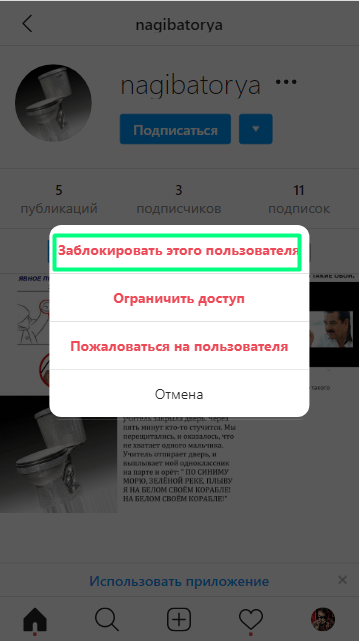
Повторная подписка на пользователя после его разблокировки
Как известно, после блокировки конкретного аккаунта вы автоматически от него отписываетесь, а все размещенные в профиле публикации моментально становятся недоступными для вашей учетной записи. Но, когда санкции уже отменены, вы имеете полное право вновь стать фолловером выбранного пользователя. Для этого достаточно всего-то нажать на привычную и знакомую кнопку «Подписаться».
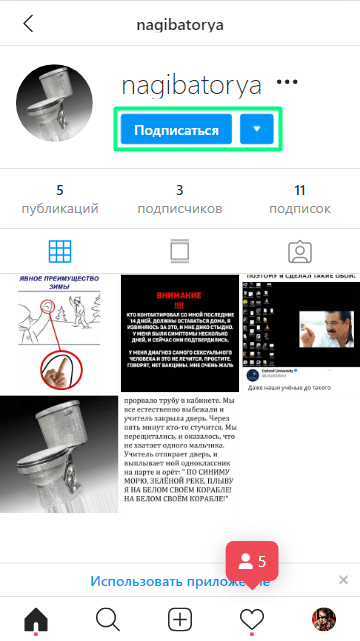

Блокировка пользователя в Инстаграм: что это такое
Блокировка пользователя в Инстаграм бывает двух видов:
Ограничения, введенные администрацией социальной сети. Такой вариант предусматривает полноценную блокировку доступа из-за жалоб, отправленных остальными участниками сообщества, например непристойные комментарии. Разобраться с ограничениями можно только через прямое обращение к администрации. Решить проблему иным образом невозможно. Индивидуальная блокировка чужой учетной записи. При таком варианте пользователь, занесенный в черный список, не сможет просматривать публикации (фотографии и видеоролики), а также оставлять комментарии и лайки у того, кто, собственно, и организовал блокировку. Из дополнительных ограничений – нельзя обмениваться сообщениями с аккаунтом, переведенным в статус «Заблокирован», а заодно – делиться контентом и обладать обоюдными подписками. При активации «Черного списка» социальная дружба автоматически прекращается. Если же перейти на страницу пользователя, который поместил всех, кто попадается под руку, в разряд заблокированных, то и тут найдется место переменам. Во-первых, перестанет отображаться актуальная информация о подписчиках и подписках (в перечисленных графах хоть и будут цифры, но далекие от истины). Во-вторых, кнопка «Подписаться» перестанет приводить хоть к каким-то действиям. И напоследок – лента с видеороликами и фотографиями окажется пустой. И ситуация изменится только в тот момент, когда пользователь отменит действующие блокировки
Внимание! При обоюдном добавлении друг друга в черный список возможно появление неприятной ситуации, когда разблокировка невозможна. Нужная кнопка банально не появляется среди доступных действий
Единственный способ разорвать порочный круг – попросить третьего участника организовать диалог на трех пользователей. И уже из появившейся беседы появится шанс изменить параметры блокировок. Вариант пусть и не самый удачный, но срабатывает в 99% случаев. И, раз уж варианты с ограничениями рассмотрены, почему бы не разобраться в том, как заблокировать пользователя в Инстаграме: Порядок действий необычайно прост. В первую очередь придется пройти авторизацию
И не важно, на какой платформе – способ актуален и для мобильных платформ iOS, Android и Windows Phone, и для браузера, доступного с Windows, Linux и MacOS. После ввода логина и пароля на экране тут же появляется классическая новостная лента, заполненная фотографиями и видеороликами от тех, кто добавлен в разряд подписчиков
Если контент пользователя, которого захотелось заблокировать, уже появился на виду – можно смело вызывать дополнительное меню. В остальных случаях стоит воспользоваться поиском и через значок @ ввести название искомого профиля (символ # с поставленной задачей не поможет – блокировать контент от хештегов в социальной сети еще нельзя). После подготовки остается нажать на кнопку, изображающую троеточие и в появившемся меню выбрать вариант – «Заблокировать пользователя» (список возможных действий на мобильных платформах обширнее, но на «Черный список» это никак не повлияет). Социальная сеть тут же оповестит о последствиях и попытается отговорить – дескать, заблокированный пользователь не сможет просматривать контент и записываемые истории, не сможет общаться и оставлять комментарии. Пугаться результатам проделанной работы не стоит – разблокировать пользователя в Инстаграме настолько же легко, как и заблокировать. Главное – разобраться в правильном порядке действий.
Виды Инстаграм блокировок
Для начала рассмотрим, какие вообще существуют блокировки в социальной сети Instagram. Их всего два вида:
- Системный бан. Это может быть временная или перманентная блокировка вашего аккаунта за несоблюдение установленных правил. Например, размещение непотребного контента или нарушение авторских прав. В этом случае, чтобы снять с себя ограничения, необходимо обращаться в техническую поддержку.
- Пользовательский бан. Возникает, когда один клиент заносит другого в чёрный список Инстаграма. Благодаря этому, ненавистное лицо не сможет найти вашу страницу через поиск, смотреть ваши публикации, оставлять комменты к вашим новостям и лайкать их, а также не сможете переписываться в директ и быть подписанными друг на друга. В данном варианте, чтобы вернуть всё как было, придётся убрать пользователя из своего бан-листа.
Как разблокировать друг друга в Инстаграме

- Открываем приложение и переходим в свой профиль.
- Раскрываем боковое меню и выбираем «Настройки».
- Здесь находим пункт «Конфиденциальность» и нажимаем по нему.
- Заходим во вкладку «Заблокированные аккаунты» и видим список лиц, занесенных вами в черный список. Остается найти аккаунт нужного пользователя, а затем возле него выбрать «Разблокировать».

Но еще есть и другой вариант, который некоторым покажется более простым. Вам нужно открыть любой браузер на смартфоне или компьютере, а затем вставить в ад
ресную строку следующий URL: https://www.instagram.com/***. Как вы уже догадались, вместо трех звёздочек просто вписываем логин другого автора. А затем стандартным способом разблокируем человека.

Как разблокировать человека в Инстаграме – с телефона
Чтобы удалить подписчика, достаточно зайти в его профиль, нажать на значок в виде трех точек, расположенных по вертикали друг над другом и выбрать клавишу для блокировки. Аналогичным образом следует действовать для отмены действий, но в таком случае найти через строчку поиска, вбив ник не выйдет. Также не выйдет отыскать лайки или комментарии – со временем со страницы такая информация будет удалена.
Для восстановления друга в подписчиках достаточно воспользоваться одним из способов:
- приложением из магазина;
- браузером;
- программой «Директ»;
- попросить третье лицо разместить ссылку на профиль удаленного подписчика.
Установив «Direct», нужно зайти в приложение «Инстаграм», нажать на значок в виде стрелочки, который расположен на верхней панели справа, щелкнуть по кнопке для создания беседы, выбрать собеседника, нажать далее для открытия заблокированной учетной записи.
Согласно отзывам, представленная схема работает не на всех типах устройств, но есть предусмотренный разработчиками выход – основные настройки на сайте или в приложении. Стоит отметить, что инструкция идентичная для Айфона и Андроида.
С Андроида
Владельцам смартфонов на базе ОС Android, которые задаются вопросом о том, как разблокировать пользователя в Инстаграме, стоит знать, что на компьютере схема сложнее.
Если выполнить операцию требуется срочно и времени на инсталляцию специализированного ПО нет, достаточно щелкнуть по значку браузера, дождаться загрузки, вбить в адресную строку instagram.com, осуществить вход в аккаунт, заполнив необходимые поля и далее действовать согласно представленной ниже схеме, предназначенной для приложений:
- Чтобы попасть на главную страничку профиля, нужно щелкнуть по клавише, расположенной внизу, справа.
- Когда откроется главная страница, нажать на значок в виде трех точек, расположенных вертикально друг над другом.
- Выбрать поле под названием «Параметры», следом – «Аккаунт».
- В открывшемся перечне найти кнопку «Заблокированные пользователи».
- После нажатия на клавишу появится список с учетными записями, помещенными в черный список.
- Щелкнуть один раз по профилю, который нужно разблокировать.
- Когда откроется учетная запись, нажать на соответствующую клавишу, если кнопки нет, нажать на три точки, расположенные вертикально и выбрать из списка.
- Подтвердить действия.
После выполнения указанных действий возможность просмотра информации (фото) будет возобновлена, но не будет подписки.
С Айфона
Владельцам устройств от компании «Apple» следует придерживаться инструкции для ОС Андроид, отличия:
- стандартный браузер Safari;
- значок для доступа к меню профиля блокировка/разблокировка – три точки расположены не вертикально, а горизонтально друг за другом.
Блокировка отдельного человека
Доступно два варианта, как заблокировать определенного пользователя в Инстаграме: временно или навсегда. Для каждого типа предложены разные функции и форматы блокировки.
Какие настройки можно указать:
- скрыть публикации из Ленты. Информация о публикациях другого пользователя не будет доступна и не появится в разделе лента;
- скрыть посты и Историю. Уведомление о том, что Stories обновлены не будут появляться;
- заблокировать. Полностью запретить доступ к странице.
Первые два пункта относятся к разделу: Временная блокировка. Владелец страницы может вернуться в профиль заблокированного человека и отменить «черный список». В случае с полной блокировкой – найти можно будет только в списке «Заблокированные», в настройках.
Как временно запретить доступ к странице:
- Перейти на страницу к пользователю.
- Нажать сверху три точки – Временно заблокировать.
- В появившемся выпадающем списке отметить любой из вариантов.
Чтобы заблокировать полностью: три точки сверху – Заблокировать. На экране появится сообщение, где нажат: «Подтвердить». Вернуться назад по кнопке «Отмена», в обеих случаях.
Если надоедают отдельные категории, например, Stories, переходя в раздел «Лента», нужно сверху задержать палец на появившейся иконке чужих Историй. Появится пункт: «Скрыть Истории» – подтвердить, если нужно заблокировать. То же работает и на публикации, где нужно тапнуть по трем точкам над публикацией.
Также, пользователя можно отписать от страницы, без блокировки.
Чтобы отписать одного или несколько человек:
- Зайти в свой профиль – Подписчики.
- Выбрать пользователя – рядом с его никнеймом нажать три точки.
- Удалить – Подтвердить действие.
После, подписчик будет удален из списка и восстановить его уже будет невозможно. Такой способ также подходит для очистки страницы от ботов и фейков.
Где найти пользователей которых заблокировал
Раздел с заблокированными пользователя находится в настройках учетной записи. Также, отыскать временно заблокированных можно в разделе «Подписчики», откуда они не удаляются.
В категорию: «Черный список» попадают лишь те, кто был заблокирован навсегда.
Где посмотреть заблокированные контакты:
- Настройки – Конфиденциальность.
- Внизу списка: «Заблокированные аккаунты».
В настройках списка можно указать, каких пользователей исключить. Блокируя другой профиль, владелец страницы не сможет посмотреть записи, Истории и отправить запрос на подписку. Вместе значка: «Подписаться», появится строка «Разблокировать».
То есть, в строке «Публикации» будет количество опубликованных постов. Но на главной, появится запись: Публикаций нет. Если одна из сторон разблокировала, а другая нет – доступ к профилю будет ограничен.
Если же блокировка была односторонней, то есть со стороны одного пользователя – записи прогрузятся в профиле. Достаточно обновить вкладку с чужим аккаунтом, чтобы увидеть все опубликованные фото и видео.
Ранее заблокированный пользователь при разблокировке не получит уведомлений или каких-либо сообщений. Также, при блокировке, происходит автоматическая отписка, но функция не работает в обратную сторону: подписка не вернется, если ранее была оформлена.
Разблокировка пользователей
Чтобы разблокировать в Инстаграме человека, нужно перейти в раздел «Черный список» и нажать по выбранному профилю. Далее – нажать по кнопке «Разблокировать». Высветится сообщение о подтверждении действия, а также дополнительная информация.
Это может быть временно заблокированный аккаунт, страница человека, который полностью деактивировал профиль. Убрать из «черного списка» такого пользователя нельзя из-за отсутствия какой-либо информации на его странице.
Чтобы разблокировать временно заблокированных:
- Перейти с помощью поиска или раздела «Подписчики» в нужный аккаунт.
- В описании страницы белым цветом выделена надпись: «Разблокировать».
- Процедура будет выполнена автоматически, без подтверждений.
Та же возможность предложена при вызове дополнительного меню (три точки на странице другого пользователя). Через пункт «Разблокировать» можно указать: разблокировать показ уведомлений или оставить запрещенные пункты.
К примеру, выбрав «Скрыть Историю», владелец личной страницы закрывает другому пользователю доступ к просмотру. Выбирая: «Временно заблокировать публикацию и Историю» записи другого человека не будут появляться.
Что делать, если по ошибке заблокировали друг друга
С решением вопроса о том, как разблокировать человека в Инстаграме, если он тоже заблокировал тебя, часто возникают сложности. При одновременной блокировке друг друга невозможно найти аккаунты через инструменты поиска. А сообщения от заблоченых пользователей, как мы уже знаем, не отображаются в Direct. В разделе с настройками (вкладке «Заблокированные») обнаружить учетную запись можно, но убрать ее оттуда тоже не получится. Нажав на имя пользователя, система перенаправит вас на пустую страницу. Не стоит также пытаться вводить адрес вручную, поскольку это ни к чему не приведет, кроме уведомления об ошибке.
Решить проблему можно только одним доступным способом – загрузкой сторонней утилиты «IG Cleaner». Находится приложение в официальном магазине программного обеспечения Play Market или App Store. Чтобы обезопасить свою страницу, рекомендуем на время сменить защитную комбинацию для входа в аккаунт. Проходим авторизацию в установленной программе «IG Cleaner» посредством ввода юзернейма и пароля. Находим инстаграмера и кликаем «Unblock».
Теперь вам известно, как разблокировать аккаунт в Инстаграме при взаимной блокировке. Но мы хотим сказать еще несколько слов о поиске страницы, которая специально или случайно попала в блок. Если не получилось сделать это через строку инструмент для поиска, пробуем найти профиль через страницы общих знакомых. Также можно просмотреть лайки и комменты, которые были оставлены под последними вашими постами. Возможно, среди них будет заблокированный вами пользователь.